
Sidst opdateret den
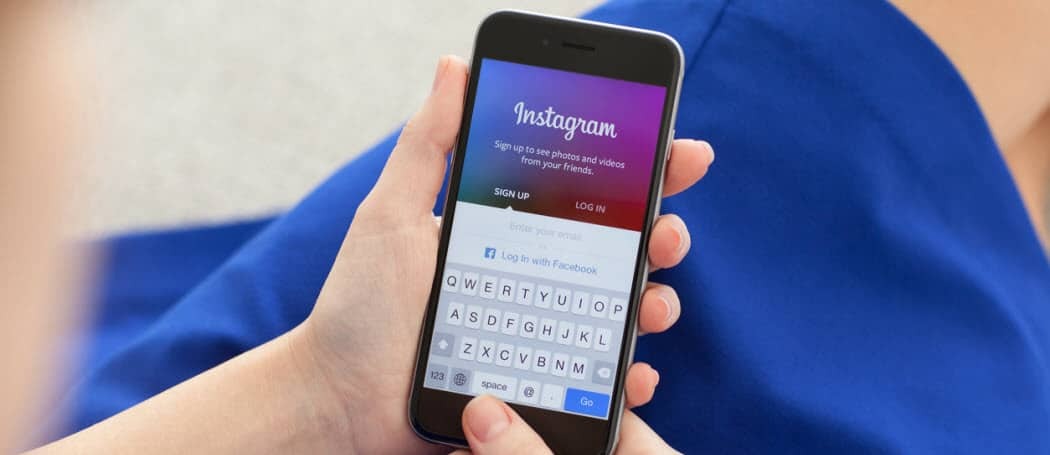
Instagram er ikke kun til din smartphone. Du kan også se Instagram-indhold, som historier, i en webbrowser på din computer. Denne guide vil forklare hvordan.
I længst tid skulle du installere Instagram-appen på din telefon for at se Historier fra folk, du følger. På det tidspunkt kunne du ikke bruge dit skrivebord så meget som din telefon, hvilket var frustrerende.
Heldigvis, efterhånden som tjenesten har udviklet sig, er flere og flere funktioner tilgængelige direkte via Instagram-hjemmesiden. Dette inkluderer historier, som du nu kan se fra din webbrowser.
Hvis du følger venner, familie og berømtheder, foretrækker du måske at se deres historier på nettet. Hvis du er i tvivl om, hvordan du kan se Instagram-historier på din computer, skal du følge nedenstående trin.
Sådan ser du Instagram-historier på din computer
For at få adgang til historier på Instagram skal du bruge din egen Instagram-konto. Du skal også logge ind, og hvis den konto, du prøver at se, er privat, skal du også først accepteres som følger.
For at se Instagram-historier på nettet:
- Åbn din webbrowser og besøg Instagram hjemmeside.
- Klik på Fanen Hjem knappen øverst til højre.
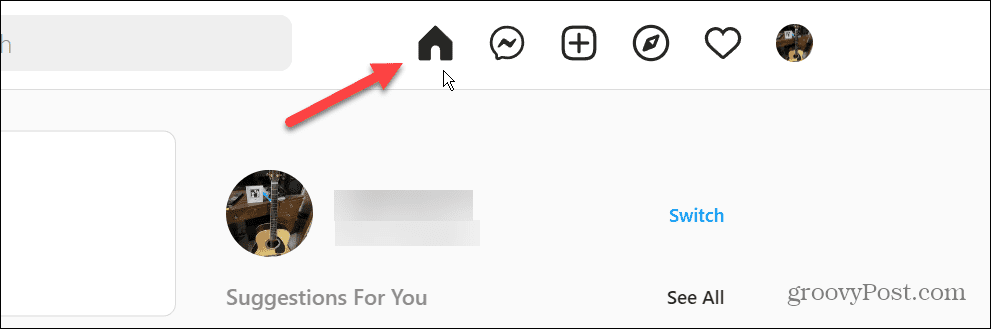
- Vælg den brugers historie, du vil se - den begynder at spille, så du kan se den.
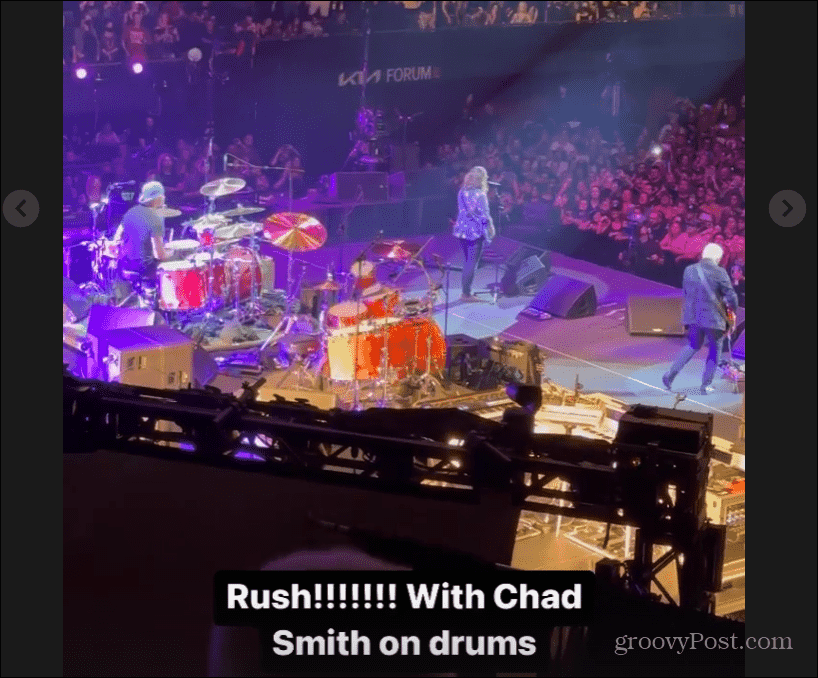
Se flere Instagram-historier på pc eller Mac
At se historier på Instagram ved hjælp af din pc eller Mac er meget som at se dem på appen. Brugergrænsefladen varierer dog i forhold til appen. For eksempel kan du gennemse historier ved at bruge rullepanelet og klikke på et billede for at se det. Det omfatter også en Se alle mulighed øverst i Stories-boksen, hvis du vil gå igennem flere historier på én gang.
Når du er færdig, skal du klikke på x ikonet i øverste højre hjørne af videoen for at forlade historien.
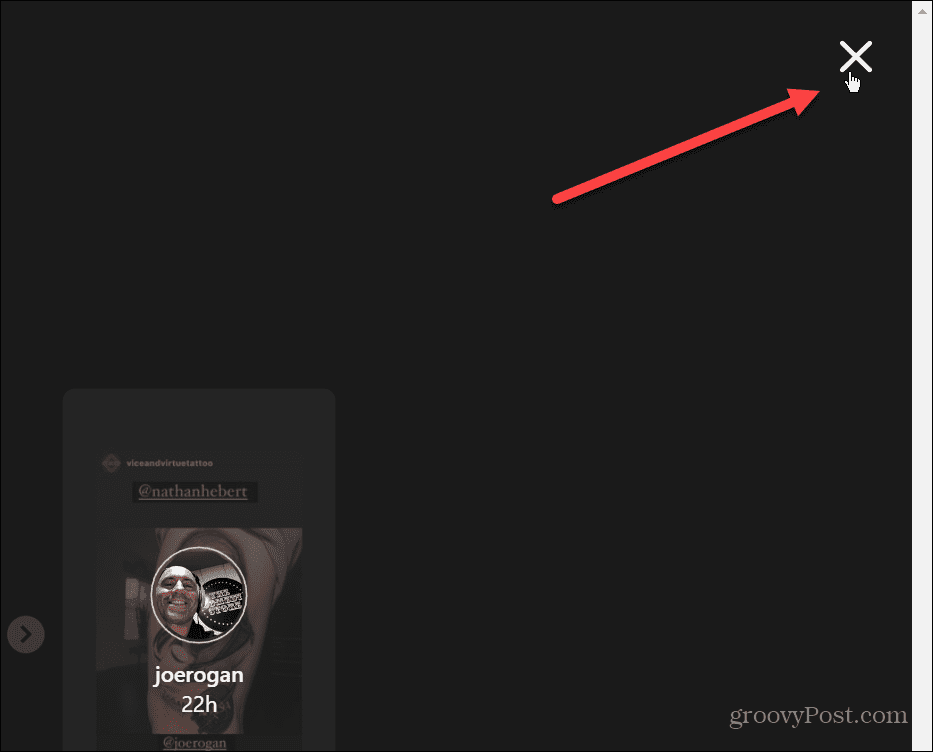
Utilgængelige funktioner med Instagram på nettet
Det er vigtigt at bemærke, at de bedste Instagram-funktioner kun stadig er tilgængelige via mobilappen og ikke via webgrænsefladen. Du kan f.eks. kun slå lyden fra for en brugers indlæg og historier gennem appen.
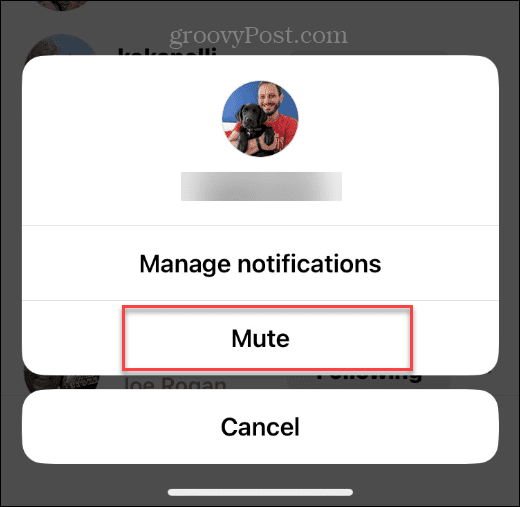
Du kan heller ikke uploade din egen Instagram-historie ved at bruge hjemmesiden - du skal bruge mobilappen. Du kan dog rapportere en upassende historie ved at klikke på tre prikker menuikonet øverst til højre og vælge Anmeld upassende.
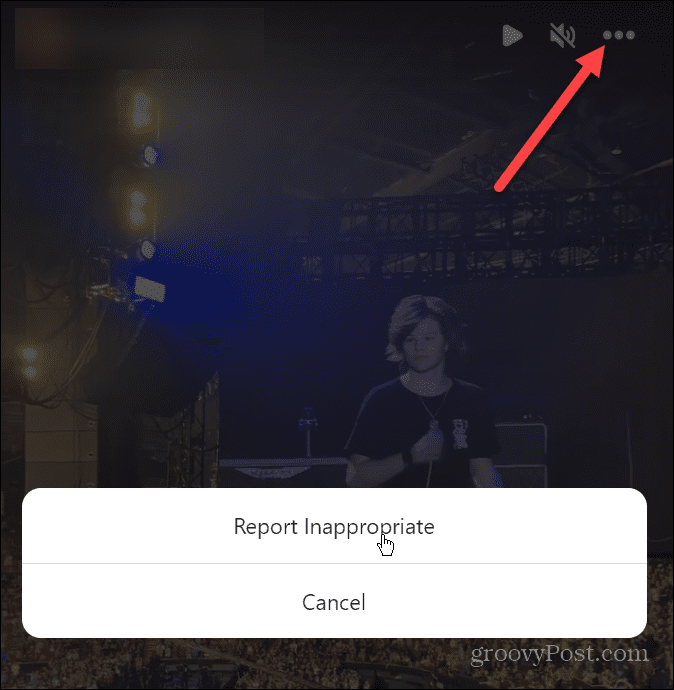
Husk, at når du har set en persons historie, kan de se, at du har set den. Desværre er sporing af visninger for Instagram Stories stadig kun tilgængelig via appen.
Få mest muligt ud af Instagram
Mens de fleste funktioner stadig er henvist til mobilappen på Android eller iOS, kan du se Instagram Stories på din computer. Du kan dog gøre mere med Instagram end at se og oprette historier. Det kan du for eksempel gerne afbryde forbindelsen til kontakter fra Instagram eller tilføje yderligere sikkerhed ved ved hjælp af to-faktor autentificering på din konto.
Hvis du vil læse en besked på Instagram uden at advare afsenderen, kan du slå Instagram-læsekvitteringer fra. Og hvis du er usikker på, hvornår du skal poste, så tjek den bedste tidspunkter at publicere på Instagram.
Sådan finder du din Windows 11-produktnøgle
Hvis du har brug for at overføre din Windows 11-produktnøgle eller bare har brug for den til at udføre en ren installation af operativsystemet,...
Sådan rydder du Google Chrome-cache, cookies og browserhistorik
Chrome gør et fremragende stykke arbejde med at gemme din browserhistorik, cache og cookies for at optimere din browsers ydeevne online. Sådan gør hun...
Prismatchning i butikken: Sådan får du onlinepriser, mens du handler i butikken
At købe i butikken betyder ikke, at du skal betale højere priser. Takket være prismatchningsgarantier kan du få onlinerabatter, mens du handler i...



